Willkommen in der malerischen Welt von Microsoft Flight Simulator 2024, wo die Landschaft atemberaubend ist, die Flugzeuge bis ins kleinste Detail gestaltet sind und deine Bildwiederholraten im einstelligen Bereich liegen. Wenn du mit geschmeidigen 60 FPS rollst und dann beim Anflug auf das Terminal bei weniger als idealen 8 FPS landest, bist du nicht allein.
Dieser Artikel ist kein Wundermittel, noch wird er deinen Mid-Tier-PC in einen Supercomputer verwandeln. Auch wird er deine Internetverbindung nicht so weit verbessern, dass du den Servern den grafischen Datenstrom liefern kannst, der nötig ist, um so ziemlich alles in diesem Spiel zu laden. Was er vielleicht tun kann, ist ein paar Anpassungen anzubieten, um ein paar zusätzliche Frames herauszukitzeln. Und wenn nichts davon funktioniert, kannst du immer noch zu den anderen in unseren jeweiligen Ecken stoßen und leise murmeln: „Die Patches kommen.“
Die gute Nachricht ist, dass für eine wachsende Zahl von Spielern das Spiel zu funktionieren beginnt – und das richtig gut. Asobo hat kürzlich einen massiven Patch veröffentlicht, der einige Probleme möglicherweise gemildert hat. Und es sieht immer mehr danach aus, dass der turbulente Flug, der der Start von MSFS 2024 war, sein endgültiges Ziel erreichen wird – stilvoll. Es könnte nur etwas Zeit in Anspruch nehmen.
In der Zwischenzeit, lass uns sehen, was du tun kannst, um (vielleicht) dein Erlebnis zu verbessern – oder zumindest die Zeit zu überbrücken, bis das nächste Update eintrifft. Keine Versprechungen.

1. Grafik-Einstellungen optimieren
- Texturqualität: Das Heruntersetzen der Texturqualität auf Mittel kann den VRAM-Verbrauch erheblich reduzieren, ohne die Gesamtvisuals stark zu beeinträchtigen.
- Dynamische Auflösungsanpassung: Verwende Funktionen wie NVIDIAs DLSS oder AMD FSR, um Auflösung und Leistung auszubalancieren. Während einige Nutzer die Schärfe von TAA bevorzugen, hat sich DLSS im Leistungsmodus als effektiv für flüssigere Bildraten erwiesen.
- Terrain-Vorab-Cache: Das Senken dieser Einstellung kann Ruckler während Kamerabewegungen reduzieren.
- Raytracing und Bewegungsunschärfe: Das Deaktivieren dieser Optionen kann GPU-Ressourcen freigeben, insbesondere bei Mid-Range-Systemen.
- Ultra vs. Hohe Einstellungen: Viele Nutzer berichten von vernachlässigbaren visuellen Unterschieden zwischen Ultra- und Hoch-Voreinstellungen, während letztere einen erheblichen Leistungsboost bieten.
2. VRAM- und RAM-Nutzung verwalten
- VRAM überwachen: MSFS 2024 benötigt hohen VRAM. Nutzer mit GPUs unter 12 GB VRAM könnten in komplexen Umgebungen „Diashow“-Leistung erleben. Das regelmäßige Neustarten des Simulators kann Speicherprobleme beheben.
- System-RAM aufrüsten: Für diejenigen, die 32 GB RAM verwenden, kann ein Upgrade auf 64 GB eine flüssigere Leistung bringen, insbesondere in dicht besiedelten Gebieten oder beim Multitasking mit Browser-Tabs oder anderer Software.

3. CPU- und GPU-Flaschenhälse beheben
- CPU-Auslastung: MSFS 2024 nutzt Multithreading effektiver als sein Vorgänger. Moderne CPUs wie der AMD 7800X3D oder Intel 13700KF sind gut für den Simulator geeignet.
- GPU-Überlegungen: Nutzer mit High-End-GPUs wie der RTX 4080 oder 4090 genießen bessere Leistung bei Ultra-Einstellungen, während Mid-Tier-GPUs wie die RTX 3060 oder 4060Ti möglicherweise Einstellungen angepasst werden müssen (z. B. 1080p-Auflösung oder Mittel/Hoch-Voreinstellungen).
4. Hardware-Tipps und Empfehlungen
- Ethernet über WLAN: Eine stabile Internetverbindung ist entscheidend für das Streamen von Landschaften. Der Wechsel von WLAN zu Ethernet kann Ruckler reduzieren und das Textur-Streaming verbessern.
- Display-Konfigurationen: Multi-Screen-Setups können die Leistung erheblich beeinflussen. MSFS 2024 auf einem einzelnen Bildschirm zu betreiben oder sekundäre Monitore zu deaktivieren, führt oft zu besseren Ergebnissen.
- VR-Leistung: Virtuelle Realität bleibt anspruchsvoll. Viele Nutzer empfehlen eine Mischung aus Mittel- und Hoch-Einstellungen, selbst mit High-End-GPUs, um flüssige Bildraten aufrechtzuerhalten.
5. Spezifische Hardware-Konfigurationen
Hier sind Leistungsberichte aus der Praxis basierend auf der Hardware der Nutzer:
- High-End-Systeme:
- Hardware: AMD 7800X3D, RTX 4080, 64GB DDR5 RAM.
- Leistung: Flüssige 60-90 FPS in 4K Ultra-Einstellungen, minimale Ruckler.
- Mid-Tier-Systeme:
- Hardware: Intel i7-12700K, RTX 3060Ti, 32GB DDR4 RAM.
- Leistung: Stabile 40-60 FPS in 1440p mit hohen Einstellungen.
- Budget-Systeme:
- Hardware: i3-12100F, GTX 1060, 16GB RAM.
- Leistung: Spielbar auf mittleren Einstellungen bei 1080p.
6. Schnelle Lösungen
- Hardwarebeschleunigung deaktivieren: Das Deaktivieren der Hardwarebeschleunigung in Apps wie Chrome kann GPU-Ressourcen freigeben.
- Bildrate begrenzen: Das Festlegen einer FPS-Obergrenze von 30 oder 60 kann die Leistung stabilisieren und Ruckler reduzieren.
- Aktualisierte Treiber verwenden: Stelle sicher, dass die GPU-Treiber auf dem neuesten Stand sind, um die Leistung in MSFS 2024 zu optimieren.
7. Geduld und Updates
Der Simulator entwickelt sich weiterhin, und Verbesserungen der Leistung werden durch Patches erwartet. Viele Nutzer empfehlen, auf Updates zu warten, insbesondere wenn du auf schwerwiegende Leistungsprobleme stößt.
8. Schau dir dieses Video von Dwindling FPS an
Dieses Vergleichsvideo der Einstellungen könnte dir helfen herauszufinden, auf welche Einstellungen du nicht verzichten kannst und was du vielleicht für einen kleinen FPS-Zuwachs akzeptieren würdest.